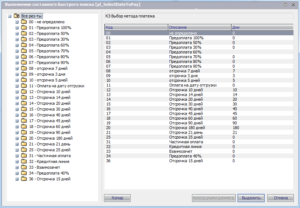 В прошлой статье я рассказал как сделать составной быстрый поиск для расчёта даты платежа на основе способов введенных в Скала.
В прошлой статье я рассказал как сделать составной быстрый поиск для расчёта даты платежа на основе способов введенных в Скала.
Но тогда дерево получилось некрасивым, вместо описания подставлялись значения, а это редко когда бывает удобно.
Сегодня с помощью службы поддержки мы разобрались как сделать красивое «дерево» в iScala 3.0 FSP3 (на счёт более ранних версий информации нет. Если вы используете более ранние версии проверьте, работает ли этот способ у вас). Я думаю многим это будет полезно.
Итак для создания красивого отображения дерева нужно в простом быстром поиске, в котором выбираем значения, в моем случае это snap search pl_PaymentTermsSelect (кстати все картинки кликабельны), заходим в свойства быстрого поиска:
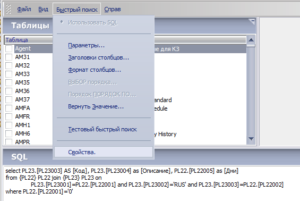 И в поле «Текст ИД стр», вводим «Псевдоним» названия полей для представления в виде запроса T-SQL, или «Описание» для таблицы в фигурных скобках.
И в поле «Текст ИД стр», вводим «Псевдоним» названия полей для представления в виде запроса T-SQL, или «Описание» для таблицы в фигурных скобках.
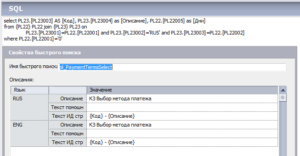 Как видите можно ввести несколько полей, я вывел код и описание метода платежа. И результат в начале данной статьи.
Как видите можно ввести несколько полей, я вывел код и описание метода платежа. И результат в начале данной статьи.
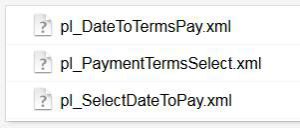
Кстати вы можете скачать архив с .xml файлами для создания данного быстрого поиска. Скачать архив



